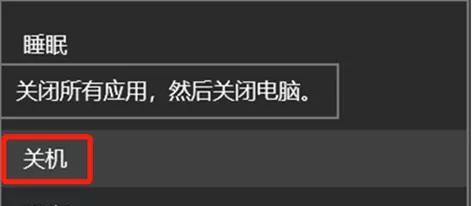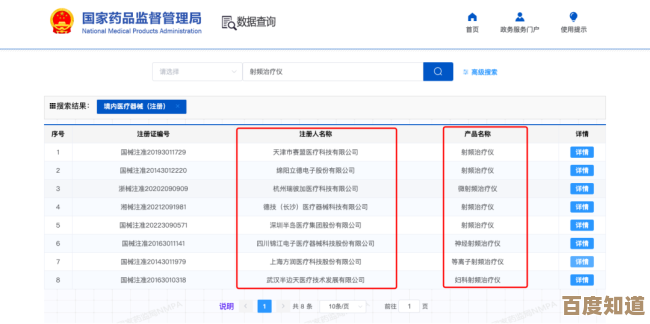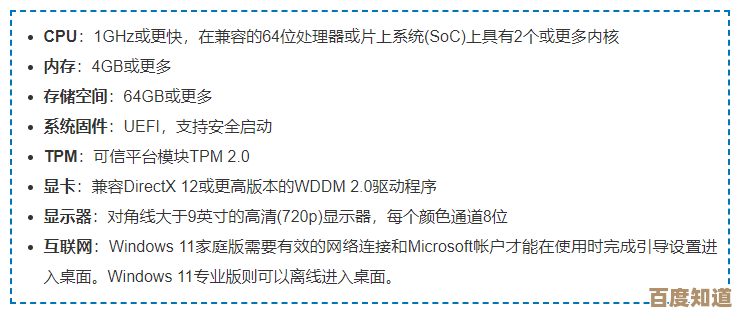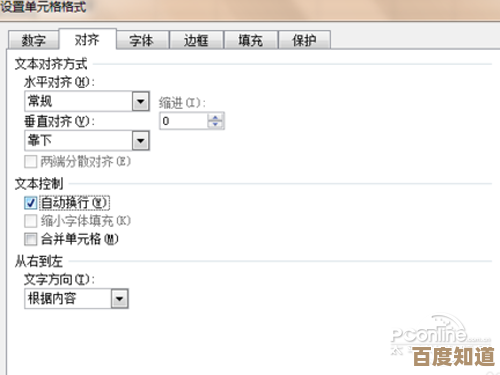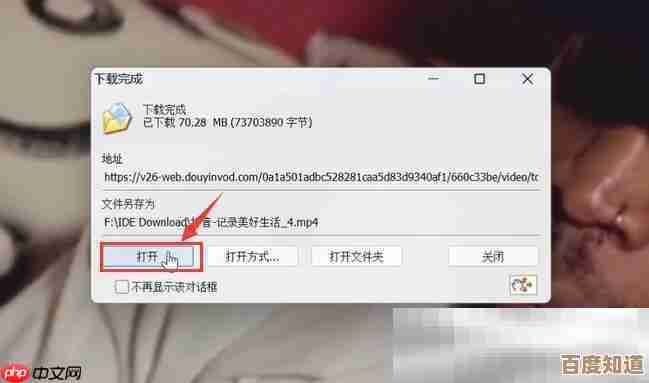解锁新版Edge内置IE功能:分步教学开启IE模式
- 游戏动态
- 2025-11-04 21:40:55
- 4
你知道吗?虽然微软已经正式停止了Internet Explorer(也就是我们常说的IE浏览器)的支持,但很多单位、学校或者一些老旧的政府网站,仍然必须使用IE浏览器才能正常打开和操作,如果你强行用新的Edge浏览器访问,可能会发现页面显示错乱、按钮点不了、或者关键功能无法使用,这可真是让人头疼。
微软早就想到了这个问题,他们在全新的Edge浏览器里,悄悄地藏了一个“IE模式”,这个模式可以让Edge浏览器在需要的时候,摇身一变,用IE的“内核”去打开那些老旧的网站,这样网站就能正常工作了,而你平时浏览现代网页时,依然享受Edge浏览器的高速和安全,这就像给你的新车装了一个复古引擎,遇到老路时切换一下,畅通无阻。
下面,我就用最直白的话,一步步教你怎么把这个隐藏的“神器”给找出来并开启它,整个过程不需要你下载任何额外的东西,因为功能本来就藏在Edge浏览器里面。
第一步:找到并打开“IE模式”的开关
你当然得打开你的Microsoft Edge浏览器,注意看浏览器右上角,有三个小点,点击它,会弹出一个菜单,在这个菜单里,找到并点击“设置”。
进入设置页面后,你会看到左边有一排选项,点击其中的“默认浏览器”这一项,这个关键的功能就藏在这里。
在右边的详细内容里,你会看到一个标题叫“允许在Internet Explorer模式下重新加载网站”,把这个选项的开关,从“关”拨到“开”,下面可能还会有一行小字,建议你重启浏览器,你可以根据提示决定是否立即重启,根据微软官方Edge帮助文档的说明,这是激活IE模式功能的第一步。
第二步:当你需要访问老旧网站时,如何使用它
好了,现在功能已经开启了,但它不会自动生效,它就像一把钥匙,你需要在特定的时候用它来开门,当你在Edge浏览器里打开那个“不听话”的老旧网站时,比如某个公司的报销系统或者学校的选课页面,发现页面显示不正常了,这时候就该它出场了。

again,点击浏览器右上角的三个点,打开菜单,这次,你在菜单里会多看到一个之前没有的选项,叫做“在Internet Explorer模式下重新加载”,直接点击它。
神奇的事情发生了:当前的网页会瞬间刷新一次,但这次是以IE的模式来加载的,你注意看浏览器地址栏的左边,会多出一个小图标,看起来像一个小齿轮加一个IE的标签,旁边还会显示“Internet Explorer模式”这几个字,这就表示,这个页面现在正在IE模式下运行,那些之前不能用功能,现在大概率已经恢复正常了。
第三步(可选,但很重要):为常用网站设置自动切换
如果你每天都要频繁访问同一个老旧网站,每次都手动点击“在Internet Explorer模式下重新加载”也太麻烦了,别担心,Edge浏览器允许你设置一个列表,让这些网站每次打开时自动进入IE模式。
怎么设置呢?回到我们刚才的“设置”>“默认浏览器”页面,在“允许在Internet Explorer模式下重新加载网站”选项的下方,你会看到一个“添加”按钮,点击它。
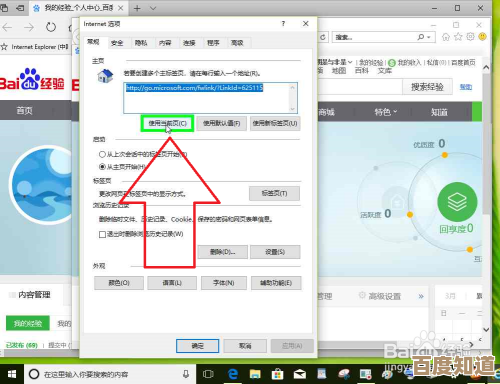
在弹出的框里,完整地输入那个需要IE模式的网站的网址,http://oa.mycompany.com”,输入完后点击添加,这个网站就被加入到你的“IE模式自动切换列表”里了。
以后,只要你直接打开这个列表里的网址,Edge浏览器就会自动为你切换到IE模式,无需任何手动操作,非常方便,这个功能在企业环境中尤其有用,IT管理员可以为所有员工统一配置这个列表。
需要注意的几点
虽然IE模式很强大,但也有一些事情你需要知道,它毕竟是为了兼容老旧网站而存在的,所以你不要用它来浏览日常的现代网站(比如淘宝、知乎等),因为这些网站在更先进的Edge模式下会有更好的速度和安全性,IE模式只是一个针对特定问题的“特效药”。
因为IE本身已经停止更新,所以IE模式主要解决的是网页的兼容性问题,它并不会提供新的安全更新,确保你的Edge浏览器本身保持最新版本是非常重要的,这样才能在浏览其他网站时得到最好的保护。
如果某个网站在IE模式下仍然无法正常工作,那可能说明这个网站需要的IE版本非常古老,或者依赖了某些特殊的插件,这时候可能就需要联系该网站的管理员进行升级了。
Edge浏览器内置的IE模式是一个非常实用且贴心的功能,它巧妙地解决了从旧技术过渡到新技术过程中的阵痛,通过上面简单的几步设置,你就能轻松驾驭它,再也不用为打不开的老旧网站而发愁了,希望这个分步教学能帮到你!
本文由毓安阳于2025-11-04发表在笙亿网络策划,如有疑问,请联系我们。
本文链接:http://www.haoid.cn/yxdt/56916.html